Laptop Mouse Nasıl Aktif Edilir?
Günümüzde birçok kişi, dizüstü bilgisayarlarını kullanırken fareleri tercih ediyor. Fareler, kullanıcıların daha hassas ve verimli bir şekilde bilgisayarlarını kontrol etmelerini sağlar. Ancak, bazen kullanıcılar laptoplarında fareyi kullanmak istediklerinde fareleri otomatik olarak algılamayabilirler. Bu durumda, laptop mouse'un nasıl etkinleştirileceğini öğrenmek önemlidir.
1. Aygıt Yöneticisi'ni Kullanarak Kontrol Etme
Birçok durumda, fare sürücüleri otomatik olarak yüklenir ve fare hemen kullanıma hazır hale gelir. Ancak, bazen fare sürücüleri doğru şekilde yüklenmez veya güncelleme gerektirebilir. Fareyi etkinleştirmenin bir yolu, Aygıt Yöneticisi'ni kullanmaktır. Aygıt Yöneticisi'ne erişmek için, Başlat düğmesine sağ tıklayarak "Aygıt Yöneticisi"ni seçin. Fareler ve diğer giriş cihazları bu bölümde listelenir. Eğer fare listede değilse veya bir sorun varsa, fare sürücülerini güncellemek için fareyi sağ tıklayın ve "Sürücüyü Güncelle" seçeneğini seçin.
2. Farenin Fiziksel Durumunu Kontrol Etme
Bazen fare etkinleştirilmiş olmasına rağmen çalışmayabilir çünkü fiziksel bir sorun olabilir. Fareyi kullanmadan önce, bağlantı noktalarını kontrol etmek önemlidir. Eğer fare kablosuz ise, pil seviyesini kontrol etmek de önemlidir. Ayrıca, fareyi başka bir bilgisayara takarak çalışıp çalışmadığını kontrol edebilirsiniz. Bu adımlar faredeki potansiyel sorunları tespit etmenize yardımcı olabilir.
3. Klavye Kısayollarını Kullanma
Bazı laptoplar, fareyi etkinleştirmek veya devre dışı bırakmak için klavye kısayolları sunar. Bu kısayollar genellikle "Fn" (Fonksiyon) tuşuyla birlikte başka bir tuş kombinasyonu kullanılarak fareyi etkinleştirir veya devre dışı bırakır. Örneğin, bazı laptoplarda fareyi etkinleştirmek için "Fn" tuşuna basılı tutarak ve aynı anda "F3" veya "F7" gibi bir işlev tuşuna basarak fareyi etkinleştirebilirsiniz. Bu kısayolları kullanarak fareyi kolayca etkinleştirebilirsiniz.
4. Kontrol Paneli'ni Kullanarak Ayarları Değiştirme
Bazı durumlarda, fare ayarları doğru yapılandırılmamış olabilir ve bu nedenle fare çalışmayabilir. Fare ayarlarını değiştirmek için Kontrol Paneli'ni kullanabilirsiniz. Kontrol Paneli'ne erişmek için Başlat düğmesine tıklayın, ardından "Ayarlar" veya "Kontrol Paneli"ni seçin. Buradan "Donanım ve Ses" veya "Donanım ve Aygıtlar" seçeneğini bulun ve fare ayarlarını düzenleyin. Fareyi etkinleştirmek veya doğru çalışmasını sağlamak için gereken ayarları buradan yapabilirsiniz.
5. Güvenli Modda Başlatma
Bazen, bilgisayarınızda çalışan bir program fareyi etkinleştirmesini engelleyebilir. Bu durumu belirlemek için bilgisayarınızı güvenli modda başlatabilirsiniz. Güvenli modda başlatmak için bilgisayarınızı yeniden başlatın ve başlatma sırasında F8 tuşuna basarak "Güvenli Mod" seçeneğini seçin. Güvenli modda, sadece temel sistem ve sürücüler yüklü olduğu için fareyi etkinleştirmekte sorun yaşamamanız muhtemeldir. Eğer fare güvenli modda çalışıyorsa, normal modda çalışmasını engelleyen bir program olabilir.
6. Uzman Yardımı Alın
Son olarak, eğer yukarıdaki adımları denedikten sonra bile fare hala çalışmıyorsa, bilgisayarınızda daha derin bir sorun olabilir. Bu durumda, bilgisayarınızı bir teknisyene veya uzmana götürmek en iyisi olabilir. Uzmanlar, bilgisayarınızdaki potansiyel sorunları teşhis edebilir ve fareyi çalışır duruma getirebilirler.
Bu adımları izleyerek, laptopunuzda fareyi etkinleştirebilir ve sorunsuz bir şekilde kullanabilirsiniz. Fareyi etkinleştirmek için farklı yöntemler deneyerek, sorunun kaynağını belirleyebilir ve çözebilirsiniz.
Günümüzde birçok kişi, dizüstü bilgisayarlarını kullanırken fareleri tercih ediyor. Fareler, kullanıcıların daha hassas ve verimli bir şekilde bilgisayarlarını kontrol etmelerini sağlar. Ancak, bazen kullanıcılar laptoplarında fareyi kullanmak istediklerinde fareleri otomatik olarak algılamayabilirler. Bu durumda, laptop mouse'un nasıl etkinleştirileceğini öğrenmek önemlidir.
1. Aygıt Yöneticisi'ni Kullanarak Kontrol Etme
Birçok durumda, fare sürücüleri otomatik olarak yüklenir ve fare hemen kullanıma hazır hale gelir. Ancak, bazen fare sürücüleri doğru şekilde yüklenmez veya güncelleme gerektirebilir. Fareyi etkinleştirmenin bir yolu, Aygıt Yöneticisi'ni kullanmaktır. Aygıt Yöneticisi'ne erişmek için, Başlat düğmesine sağ tıklayarak "Aygıt Yöneticisi"ni seçin. Fareler ve diğer giriş cihazları bu bölümde listelenir. Eğer fare listede değilse veya bir sorun varsa, fare sürücülerini güncellemek için fareyi sağ tıklayın ve "Sürücüyü Güncelle" seçeneğini seçin.
2. Farenin Fiziksel Durumunu Kontrol Etme
Bazen fare etkinleştirilmiş olmasına rağmen çalışmayabilir çünkü fiziksel bir sorun olabilir. Fareyi kullanmadan önce, bağlantı noktalarını kontrol etmek önemlidir. Eğer fare kablosuz ise, pil seviyesini kontrol etmek de önemlidir. Ayrıca, fareyi başka bir bilgisayara takarak çalışıp çalışmadığını kontrol edebilirsiniz. Bu adımlar faredeki potansiyel sorunları tespit etmenize yardımcı olabilir.
3. Klavye Kısayollarını Kullanma
Bazı laptoplar, fareyi etkinleştirmek veya devre dışı bırakmak için klavye kısayolları sunar. Bu kısayollar genellikle "Fn" (Fonksiyon) tuşuyla birlikte başka bir tuş kombinasyonu kullanılarak fareyi etkinleştirir veya devre dışı bırakır. Örneğin, bazı laptoplarda fareyi etkinleştirmek için "Fn" tuşuna basılı tutarak ve aynı anda "F3" veya "F7" gibi bir işlev tuşuna basarak fareyi etkinleştirebilirsiniz. Bu kısayolları kullanarak fareyi kolayca etkinleştirebilirsiniz.
4. Kontrol Paneli'ni Kullanarak Ayarları Değiştirme
Bazı durumlarda, fare ayarları doğru yapılandırılmamış olabilir ve bu nedenle fare çalışmayabilir. Fare ayarlarını değiştirmek için Kontrol Paneli'ni kullanabilirsiniz. Kontrol Paneli'ne erişmek için Başlat düğmesine tıklayın, ardından "Ayarlar" veya "Kontrol Paneli"ni seçin. Buradan "Donanım ve Ses" veya "Donanım ve Aygıtlar" seçeneğini bulun ve fare ayarlarını düzenleyin. Fareyi etkinleştirmek veya doğru çalışmasını sağlamak için gereken ayarları buradan yapabilirsiniz.
5. Güvenli Modda Başlatma
Bazen, bilgisayarınızda çalışan bir program fareyi etkinleştirmesini engelleyebilir. Bu durumu belirlemek için bilgisayarınızı güvenli modda başlatabilirsiniz. Güvenli modda başlatmak için bilgisayarınızı yeniden başlatın ve başlatma sırasında F8 tuşuna basarak "Güvenli Mod" seçeneğini seçin. Güvenli modda, sadece temel sistem ve sürücüler yüklü olduğu için fareyi etkinleştirmekte sorun yaşamamanız muhtemeldir. Eğer fare güvenli modda çalışıyorsa, normal modda çalışmasını engelleyen bir program olabilir.
6. Uzman Yardımı Alın
Son olarak, eğer yukarıdaki adımları denedikten sonra bile fare hala çalışmıyorsa, bilgisayarınızda daha derin bir sorun olabilir. Bu durumda, bilgisayarınızı bir teknisyene veya uzmana götürmek en iyisi olabilir. Uzmanlar, bilgisayarınızdaki potansiyel sorunları teşhis edebilir ve fareyi çalışır duruma getirebilirler.
Bu adımları izleyerek, laptopunuzda fareyi etkinleştirebilir ve sorunsuz bir şekilde kullanabilirsiniz. Fareyi etkinleştirmek için farklı yöntemler deneyerek, sorunun kaynağını belirleyebilir ve çözebilirsiniz.